作者:
Eugene Taylor
创建日期:
11 八月 2021
更新日期:
1 七月 2024
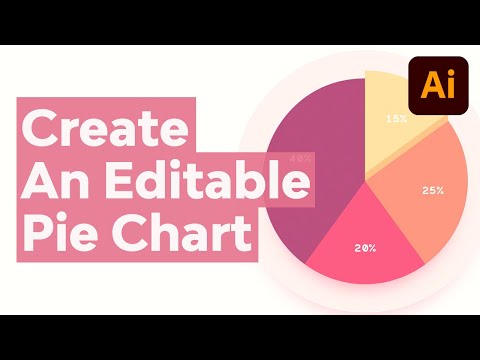
内容
此WikiHow教您如何使用Adobe Illustrator创建饼图
踩
 在Adobe Illustrator中打开或创建文件。 为此,请点击带有字母“艾 然后 文件 在屏幕左上方的菜单栏中,然后:
在Adobe Illustrator中打开或创建文件。 为此,请点击带有字母“艾 然后 文件 在屏幕左上方的菜单栏中,然后: - 点击 新的… 创建一个新文件;或者
- 点击 打开… 将饼图添加到现有文档中。
 点击“图形”工具。 在工具栏的右下方。
点击“图形”工具。 在工具栏的右下方。 - 选择菜单将在工具栏的右侧打开。
 单击饼图工具。 这是在选择菜单的底部。
单击饼图工具。 这是在选择菜单的底部。  单击工作区中的任意位置,然后拖动边框。 进行此操作,直到正方形达到您要制作的饼图的大小为止。
单击工作区中的任意位置,然后拖动边框。 进行此操作,直到正方形达到您要制作的饼图的大小为止。  释放鼠标。 将出现一个饼图,并带有一个对话框,其中显示要在其中输入数据的表。
释放鼠标。 将出现一个饼图,并带有一个对话框,其中显示要在其中输入数据的表。  在表格中输入数据。 为此,请单击一个单元格,然后输入要在饼图中显示的值。按 标签↹ 移动到下一个单元格。
在表格中输入数据。 为此,请单击一个单元格,然后输入要在饼图中显示的值。按 标签↹ 移动到下一个单元格。 - 每个水平行代表一个饼图。如果您在顶部的行以外的其他行中键入数据,则会创建其他饼图。
- 每个垂直列代表组成饼图“段”的数据。例如,在第一列的第一行中输入30,在第二列中输入50,在第三列中输入20,您将获得一个饼图,其中包含30%,50%和20%的三个部分。
- 使用对话框底部和右侧的滚动条显示更多单元格。
 单击☑️将您的数据应用于饼图。 它在对话框的右上角。
单击☑️将您的数据应用于饼图。 它在对话框的右上角。  关闭桌子。 如果您对饼图满意,请通过单击关闭对话框。 X (Windows)或对话框角落的红色圆圈(Mac)。
关闭桌子。 如果您对饼图满意,请通过单击关闭对话框。 X (Windows)或对话框角落的红色圆圈(Mac)。  点击 保存. 饼图是根据您输入的数据创建的。
点击 保存. 饼图是根据您输入的数据创建的。 - 要更改饼图上的颜色,请执行以下操作:
- 单击直接选择工具。这是工具栏右上方的浅灰色指针。
- 单击饼图的一部分。
- 在“颜色”窗口中单击一种颜色。对要更改颜色的每个部分重复此操作。
- 如果看不到“颜色”框,请单击 窗户 在菜单栏中,然后在 颜色.
- 单击“颜色”窗口右上角的菜单,以显示可用的颜色选项。



